Articles
Python プログラミング チュートリアル
On 11月 29, 2021 by adminDrawing and Writing on Image OpenCV Python Tutorial
この Python による OpenCV チュートリアルでは、画像やビデオにさまざまな図形を描く方法を説明するつもりです。 検出されたオブジェクトに何らかのマークを付けたいことはよくあることで、私たち人間は、プログラムが期待通りに動作しているかどうかを簡単に確認することができます。 この例は、前に示した画像の 1 つです。
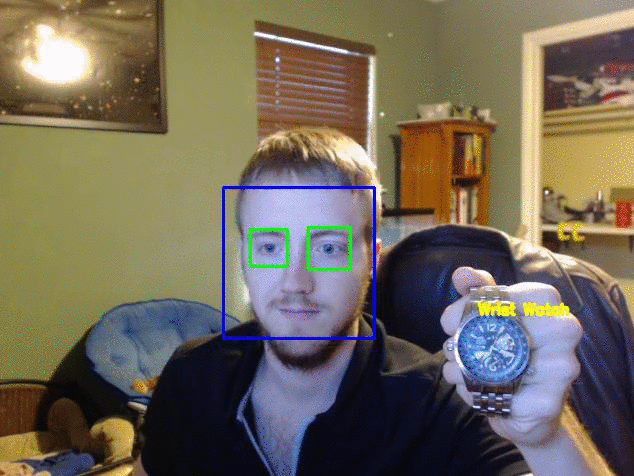
この仮の例では、次の画像を使用します:

皆さんはご自分の画像を使用することをお勧めします。
import numpy as npimport cv2img = cv2.imread('watch.jpg',cv2.IMREAD_COLOR)
次に描画を開始します。
cv2.line(img,(0,0),(150,150),(255,255,255),15)cv2.imshow('image',img)cv2.waitKey(0)cv2.destroyAllWindows()
この cv2.line() は次のパラメータを持ちます: where, start coordinates, end coordinates, color (bgr), line thickness.
結果はこちら:

さて、クールで無茶な図形を使っていきましょう。 次は長方形です。
cv2.rectangle(img,(15,25),(200,150),(0,0,255),15)
パラメータは画像、左上座標、右下座標、色、線の太さです。
円はどうでしょうか。 太さには -1 を指定していることに注意してください。
線、四角形、円はクールですべてですが、五角形、八角形、八十二角形にしたい場合はどうすればよいのでしょうか! 問題ありません!
まず、座標のnumpy配列としてpts(pointsの略)と名付けます。 そして、cv2.polylines を使って線を描きます。 パラメータは次の通りです:描画するオブジェクトの場所、座標、最終点と開始点を「結ぶ」のか、色、そしてまた太さです。
最後に、画像に書き込みをしたい場合があります。 これは次のように行うことができます:
font = cv2.FONT_HERSHEY_SIMPLEXcv2.putText(img,'OpenCV Tuts!',(0,130), font, 1, (200,255,155), 2, cv2.LINE_AA)
ここまでの完全なコードは次のようになります:
結果:

次のチュートリアルでは、実行できる画像の基本操作について説明します:
。
コメントを残す